Arquivado
Este tópico foi arquivado e está fechado para novas respostas.
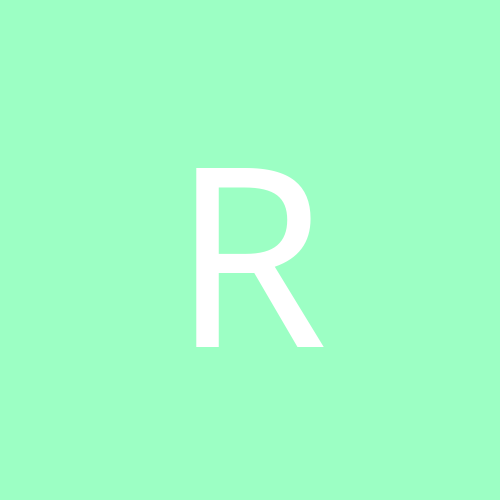
Arquivos Firebird
Por
RENATOFONTE, em Banco de Dados
Este tópico foi arquivado e está fechado para novas respostas.
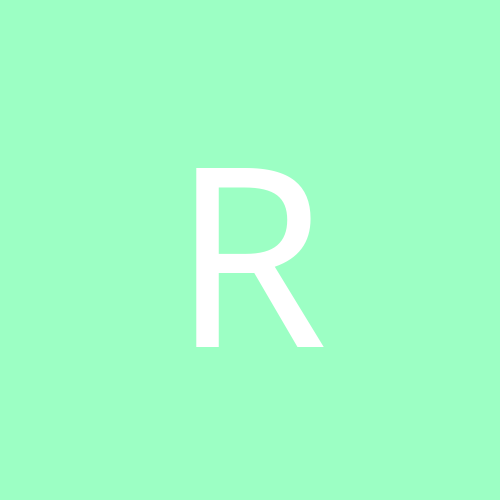
Por
RENATOFONTE, em Banco de Dados
Ao usar o fórum, você concorda com nossos Termos e condições.